Çevrimiçi arşiv (arşiv posta kutusu olarak da adlandırılır) eski e-posta iletilerinizi, birincil posta kutunuzda fazla yer kaplamamaları için depolayabileceğiniz bir yerdir. Arşiv posta kutusunu sizin adınıza BT veya Microsoft 365 yöneticiniz oluşturur.
Not: Arşiv posta kutunuzun Mac için Outlook ile çalışması için hem arşiv hem de birincil posta kutularınızın Exchange Server’da (şirket içi) veya Microsoft 365‘teki Exchange Online’da (bulut) bulunması gerekir. Örneğin, birincil posta kutunuz Exchange Server’da ve arşiv hesabınız Microsoft 365‘teki Exchange Online’da ise, çevrimiçi arşivinizi kullanamazsınız. Bunları yeniden konumlandırmak için BT veya Microsoft 365 yöneticinizle görüşün.
Postanızı arşive taşımak için en iyi yöntemler
İletileri Mac için Outlook’tan arşiv posta kutunuza teker teker taşıyabilirsiniz (bir kerede birden fazla öğeyi taşıyamaz veya kopyalayamazsınız), ancak Outlook Web App arşiv ve bekletme ilkelerini kullanarak iletilerinizin arşivlenmesini daha verimli bir biçimde sağlayabilirsiniz.
Arşiv ve bekletme ilkeleri BT veya Microsoft 365 yöneticiniz tarafından belirlenir. Arşiv ilkeleri, iletilerin arşive taşınmadan önce bir e-posta klasöründe ne kadar kalacağını denetler. Bekletme ilkeleri ise iletilerinizin ne kadar süreyle saklanacağını denetler. Yöneticiler tüm kuruluşa yönelik ilkeler belirlese de bu ilkeleri ihtiyaçlarınıza göre geçersiz kılabilirsiniz. Yönergeler için bkz. Outlook Web App’te bekletme ve arşiv ilkeleri.
Aynı anda birden çok iletiyi arşivlemek istiyorsanız ancak belirlenmiş bir arşiv veya bekletme ilkesi yoksa, iletileri birincil posta kutunuzdan arşive taşımak için Outlook Web App’i kullanın. Klasörler taşınamaz, ancak bir klasördeki tüm iletileri aynı anda taşıyabilirsiniz.
-
Arşivlemek istediğiniz tüm iletilerin yanındaki kutuyu işaretleyin.
-
İletileri gezinti bölmesindeki Kişisel Arşiv - <adınız> etiketli klasöre sürükleyin.
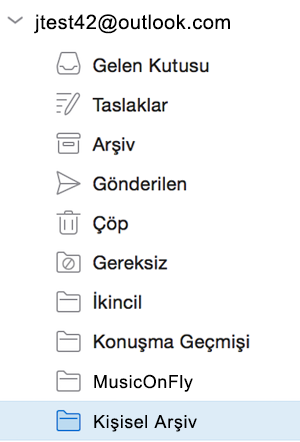
Not: Klasörler, takvim öğeleri, kişiler, görevler veya notlar Windows için Outlook gibi Outlook’un diğer sürümlerinden birindeki arşive taşınırsa Mac için Outlook kullanarak bunları taşıyamaz veya gelen kutusunda görüntüleyemezsiniz.
Ek ipuçları
-
Arşivin içinde arama yapmak için klasör bölmesinde bir arşiv klasörü seçin. Posta kutunuz ve arşivlerinizde aynı anda arama yapamazsınız.
-
İletileri otomatik olarak klasörlere dosyalamak, kategorilere atamak veya başka bir hesaba yönlendirmek için gelen kutusu kuralları oluşturabilirsiniz. Ancak bu kurallar arşiv posta kutunuzda geçerli olmaz ve bir gelen kutusu kuralı kullanarak iletileri arşivinize yönlendiremezsiniz.










